Record Google Meet bật lên trong 2024 như thế nào? Nếu bạn chưa biết cách bật tính năng record để ghi âm lại nội dung cuộc họp diễn ra trực tuyến. Hãy tham khảo bài viết này để biết thêm cách bật record Google Meet giúp ghi âm lại tất cả nội dung câu chuyện mà bạn không thể nghe kịp.
Nội Dung Chính
Cách bật record Google Meet với tư cách là host
Bước 1: Khởi chạy trang web và tạo phòng họp
Truy cập trang web họp chính thức của Google bằng cách tìm kiếm https://meet.google.com/ trong trình duyệt của bạn. Bấm vào cuộc họp mới để gọi một phòng họp.
Lưu ý: Bạn cần đảm bảo rằng bạn đã đăng nhập vào tài khoản administrator của mình để tổ chức cuộc họp.
Bước 2: Thêm người tham gia
Nhấp vào tùy chọn Thêm Người khác để gọi những người tham gia khác vào cuộc họp. Hoặc chia sẻ liên kết Google Meet để yêu cầu những người khác tham gia.
Lưu ý : Sau khi phòng họp được tạo, bạn có thể mời những người tham gia khác tham gia vào liên kết mời. Các liên kết lời mời có thể được sao chép và gửi cho bạn bè, thành viên gia đình và đồng nghiệp của bạn trên Whatsapp, Facebook hoặc các ứng dụng nhắn tin khác.
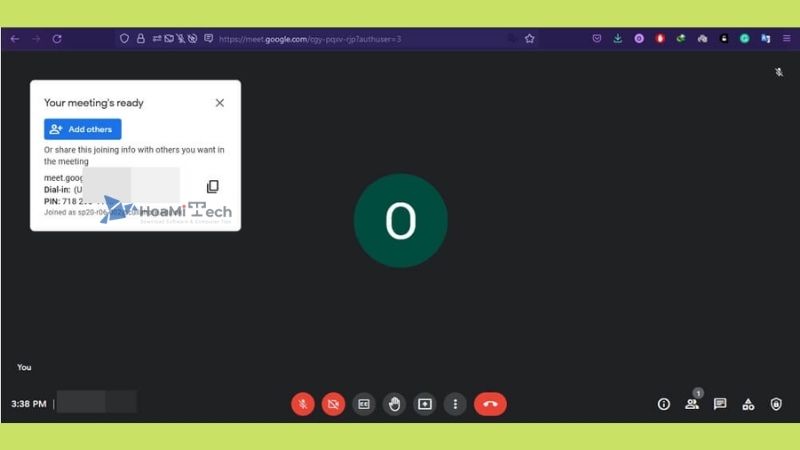
Bước 3: Bắt đầu record
Nhấp vào Hoạt động ở góc dưới cùng bên phải của màn hình, chọn ghi âm và nhấn bắt đầu ghi.
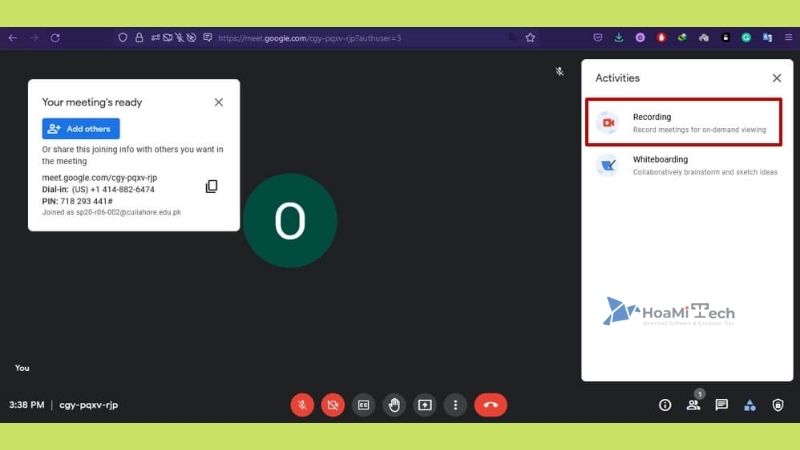
Lưu ý: Giao diện ghi sẽ chỉ xuất hiện cho các tài khoản Workspace. Vì vậy, nếu bạn đã tạo phiên họp Google bằng tài khoản Gmail thông thường, bạn có thể thấy thông tin như bên dưới sau khi nhấp vào nút Ghi.
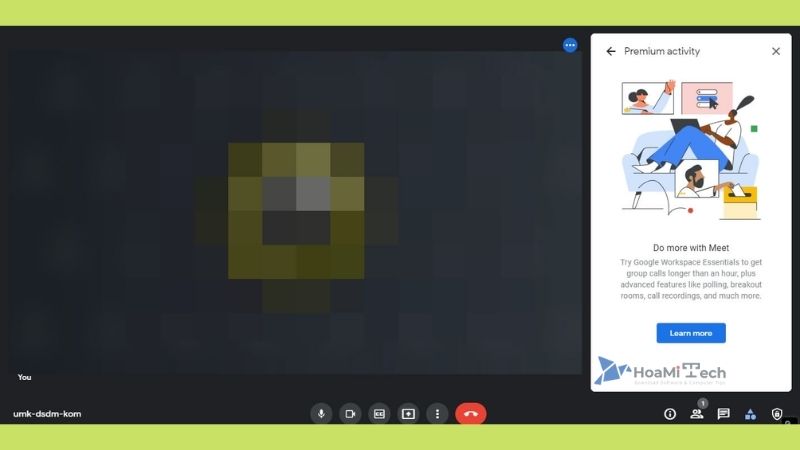
Cách record Google Meet khi là người tham gia
Bước 1: Tham gia cuộc họp.
Tham gia phiên họp thông qua liên kết lời mời hoặc nhập mã cuộc họp vào hộp bên cạnh tùy chọn bắt đầu cuộc họp.
Lưu ý : Cuộc họp do người tổ chức cuộc họp cung cấp cho những người tham gia. Bạn cũng có thể sao chép và dán mã vào hộp để tham gia cuộc họp.
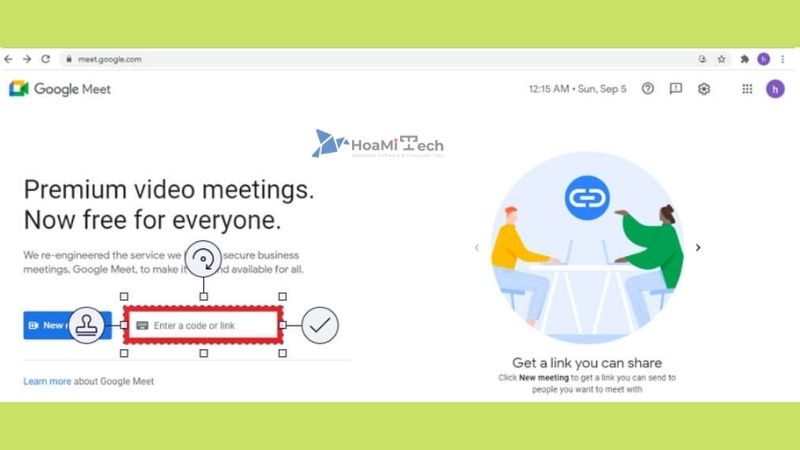
Bước 2: Bắt đầu ghi
Nhấp vào ba dấu chấm và cửa sổ bật lên sẽ xuất hiện. Nhấp vào Bắt đầu ghi xuất hiện ở đầu danh sách.
Lưu ý : Tùy chọn ghi có thể không hiển thị nếu nó bị tắt hoặc bạn chưa đăng nhập vào tài khoản không gian làm việc của mình.
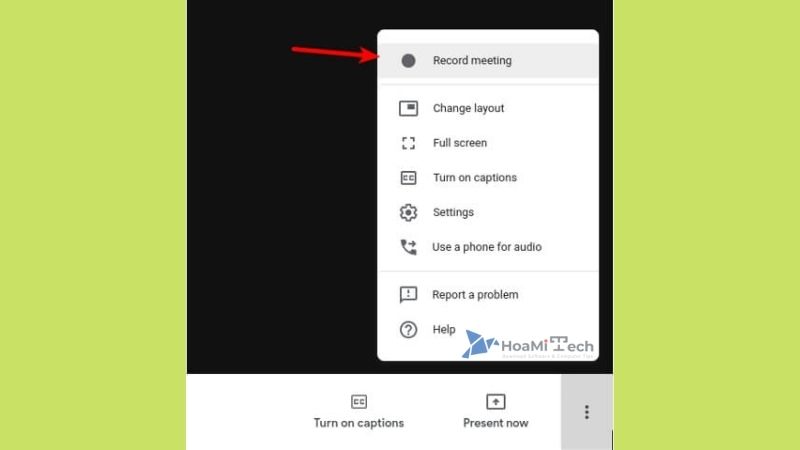
Bước 3: Yêu cầu sự đồng ý ghi âm
Yêu cầu sự đồng ý của những người tham gia khác, bao gồm cả người dẫn chương trình để ghi lại một phiên.
Lưu ý : Bạn cần nhấp vào Chấp nhận trên thông báo bật lên.
Nơi lưu file Google Meet record 2024
Hộp thư gmail của bạn
Đăng nhập vào tài khoản không gian làm việc của bạn mà từ đó bạn đã record hoạt động gặp mặt trên Google. Tìm email có liên kết quay video.
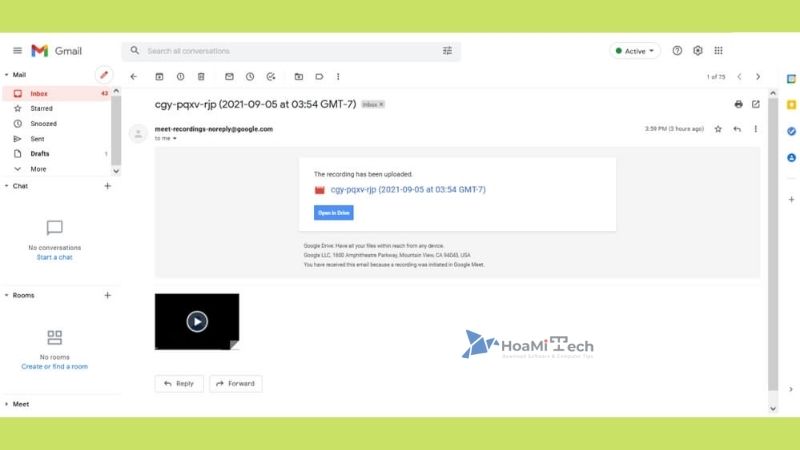
Lưu ý: Đây chỉ là một cách để truy cập file đã ghi. Tuy nhiên, bạn có thể tìm kiếm bản ghi trực tiếp trong Google Drive của mình, như được giải thích tiếp theo.
Xem file lưu bên Google Drive
Nếu bạn là người tổ chức cuộc họp, bạn có thể kiểm tra bản ghi cuộc họp trong tài khoản Google Drive của mình. Nhấp vào tùy chọn Ổ đĩa của tôi xuất hiện ở phía bên trái của bảng điều khiển. Nhấp vào thư mục Meet Recordings và chọn bản ghi bạn muốn phát, chia sẻ và tải xuống.
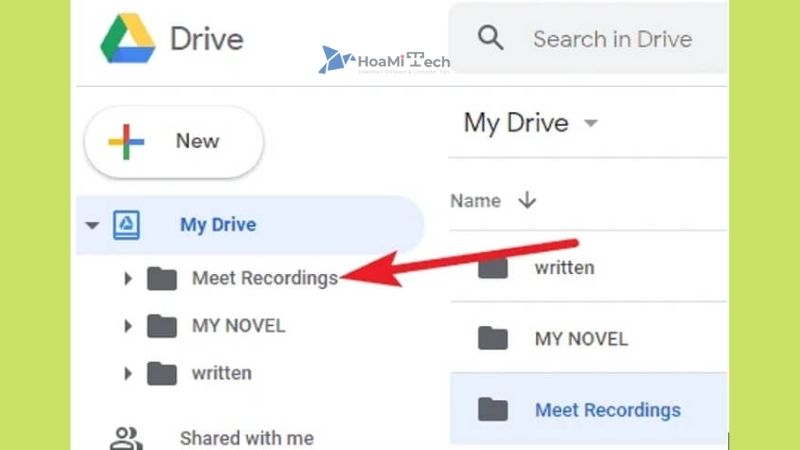
Tạm kết
Trên đây là một vài thông tin về cách bật record Google Meet trong 2024. Mong rằng sau khi đọc xong bài viết này, các bạn có thể hiểu thêm về cách bật ghi âm như thế nào khi đang trò chuyện trực tiếp trong Google Meet. Cũng như giúp bạn có thể nghe lại nội dung cuộc nói chuyện trong lúc trò chuyện trực tiếp không nghe kịp. Nếu có thắc mắc hay ý kiến, các bạn có thể để lại bình luận phía dưới bài viết này nhé!
Hoàng Phúc – Tổng hợp và Edit


![Cách sử dụng Google Meet không bị giới hạn thời gian [hienthinam]](https://hoamitech.com/wp-content/uploads/2022/02/google-meet-gioi-han-thoi-gian-75x75.png)

![Sửa lỗi không cài được Office 2010 trên Win 7, Win 10 hiệu quả mới [hienthinam]](https://hoamitech.com/wp-content/uploads/2022/03/loi-khong-cai-duoc-office-2010-120x86.jpg)
![Cách bật, tắt chế độ Protected View Office 2013 đơn giản [hienthinam]](https://hoamitech.com/wp-content/uploads/2022/03/bat-tat-protected-view-office-2013-120x86.jpg)







